„Copilot“ programoje „Outlook“ leidžia lengviau valdyti aplanką „Gauta“, teikdamas dirbtiniu intelektu pagrįstą pagalbą, kad galėtumėte greitai rašyti el. laiškus, paversti ilgas el. laiškų gijas trumpomis suvestinėmis ir net kurti kvietimą į susitikimą iš el. laiškų gijos.
Svarbu: „Copilot“ programoje „Outlook“ palaiko tik darbo arba mokymo įstaigos paskyras bei „Microsoft“ paskyras naudojant outlook.com, hotmail.com, live.com ir msn.com el. pašto adresus. Bet kuri „Microsoft“ paskyra, naudojanti trečiosios šalies el. pašto paslaugų teikėjo paskyrą, pvz., „Gmail“, „Yahoo“ arba „iCloud“, vis tiek gali naudoti „Outlook“, bet neturės prieigos prie „Copilot“ funkcijų programoje „Outlook“.
Svarbu: „Copilot“ šiuo metu pasiekiamas tik naujoje „Outlook“ versijoje, skirtoje „Windows“. Jei negalite naudoti naujos „Outlook“ versijos, kreipkitės į savo IT administratorių ir žr. punktą Prieigos prie naujos „Outlook“, skirtos „Windows“, suteikimas ar atšaukimas.
Reikia sukurti el. laiško juodraštį?
-
Programoje „Outlook“ pasirinkite Pagrindinis > Naujas el. laiškas > El. laiškas.
-
Norėdami pradėti kurti naują el. laišką, įrankių juostoje pasirinkite „Copilot“ piktogramą

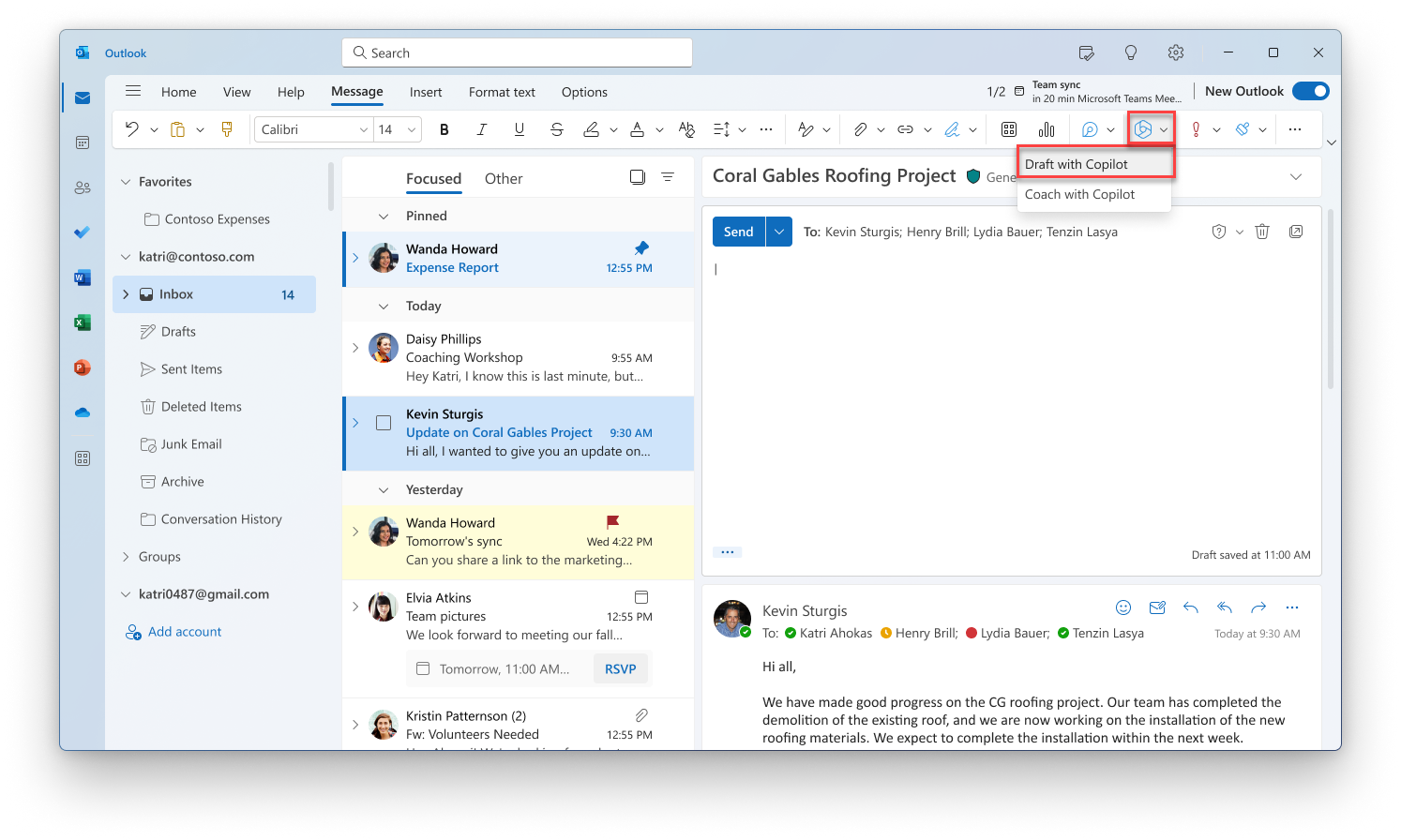
-
Lauke „Copilot“ įveskite raginimą. Pavyzdžiui, „Pranešti komandai, kad nusprendėme naudoti molio čerpes ir pradėti darbus, kad spėtume iki termino“.
-
Norėdami pasirinkti norimą ilgį ir toną, pasirinkite Generuoti parinktis

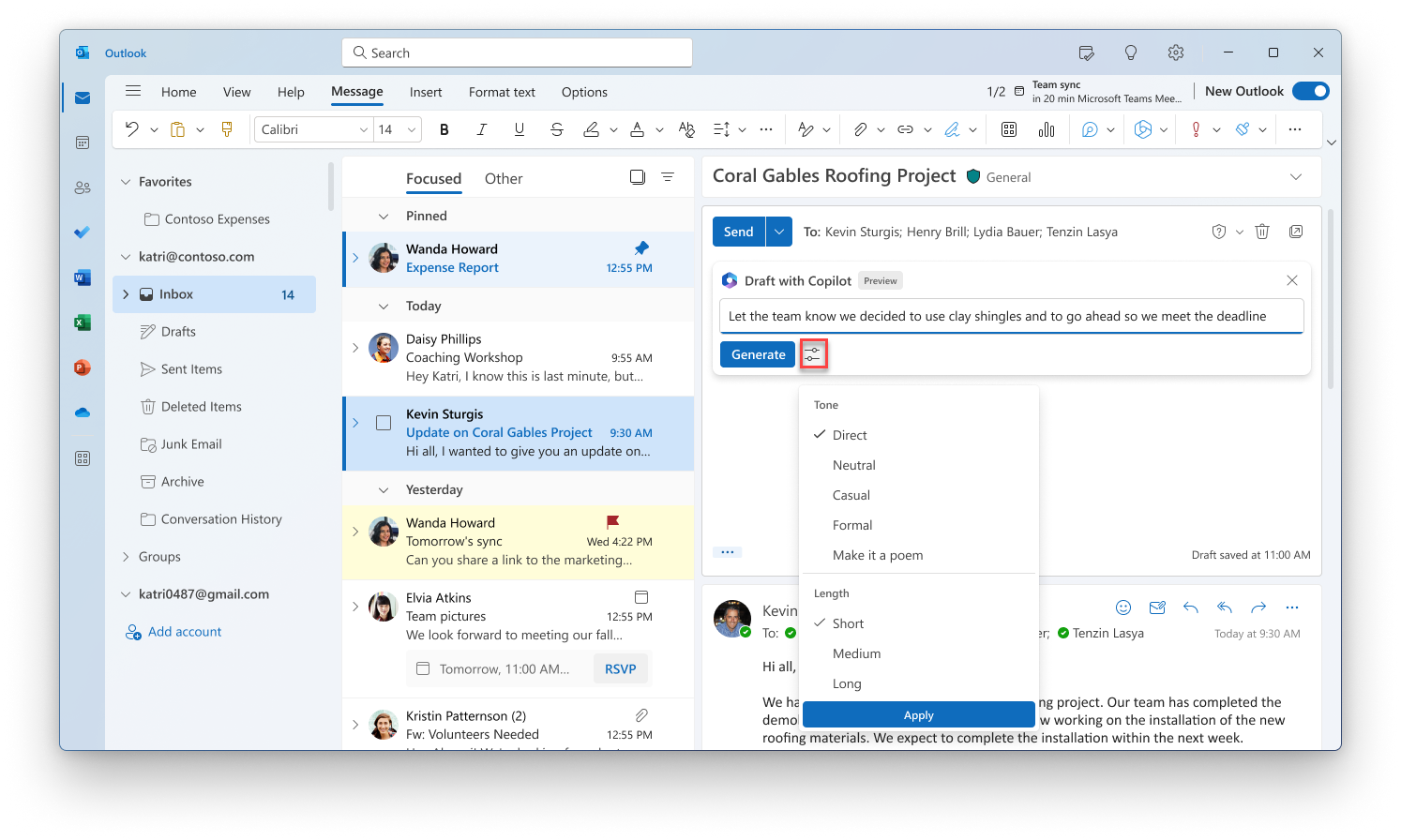
-
Baigę, pasirinkite Generuoti. „Copilot“ pateiks el. laiško juodraštį.
-
Peržiūrėkite rezultatą. Jei tai ne visai tai, ko norite, pasirinkite Generuoti iš naujo, ir „Copilot“ sukurs naują versiją. Arba, norėdami pradėti iš naujo, pakeiskite savo raginimą ir dar kartą pasirinkite Generuoti.
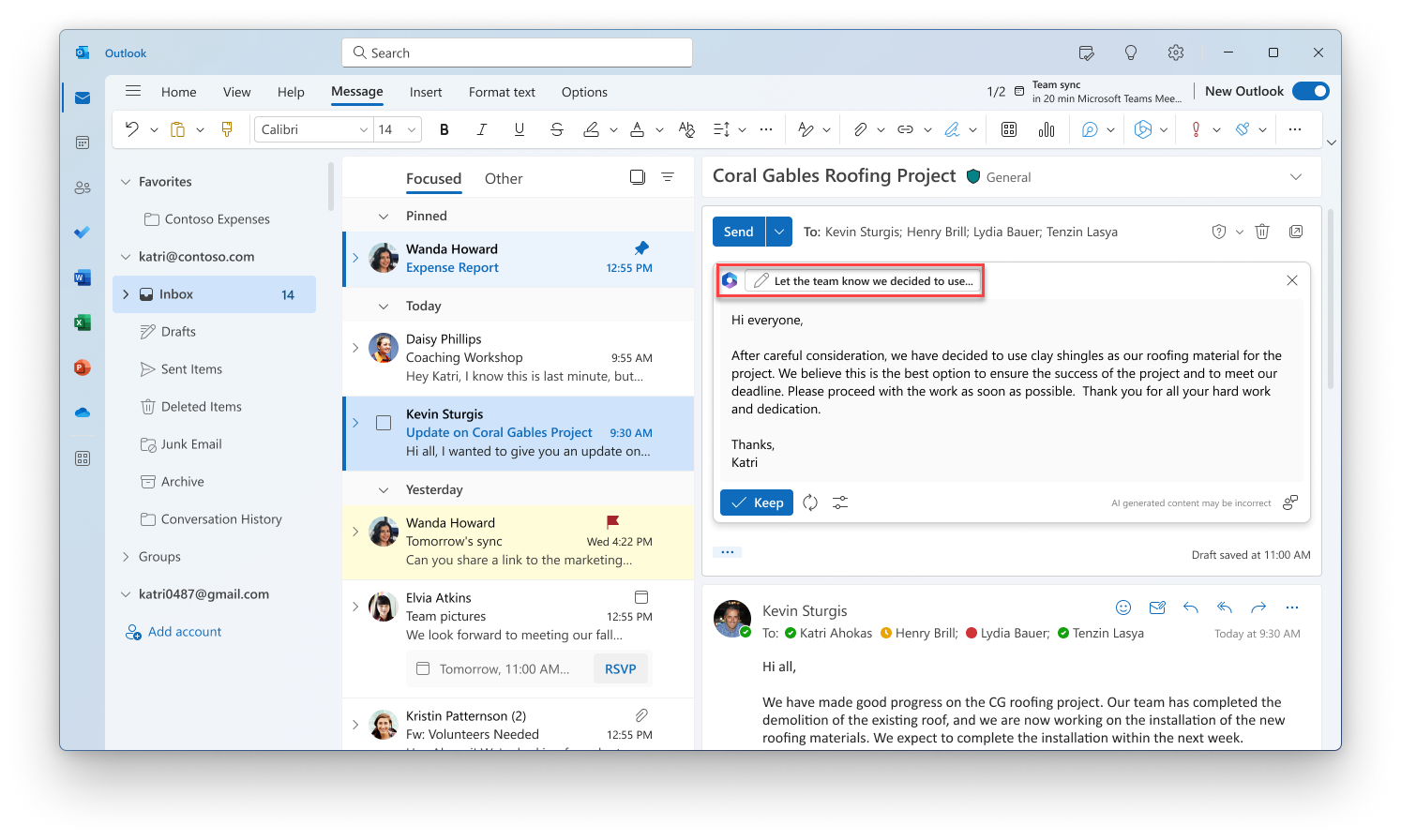
-
Kai būsite patenkinti rezultatu, pasirinkite Palikti. Redaguokite juodraštį pagal poreikį, o tada, kai būsite pasirengę, pasirinkite Siųsti.
Norite apibendrinti el. laišką?
Naudokite el. laiškų suvestines, kad greitai peržvelgtumėte ilgas el. laiškų gijas ir greitai įsigilintumėte į pokalbį.
-
Programoje „Outlook“ pasirinkite norimą pokalbį.
-
El. laiškų gijos viršuje pasirinkite lauką Suvestinė pagal „Copilot“ . „Copilot“ nuskaitys giją, kad rastų pagrindinius dalykus ir sukurtų suvestinę.
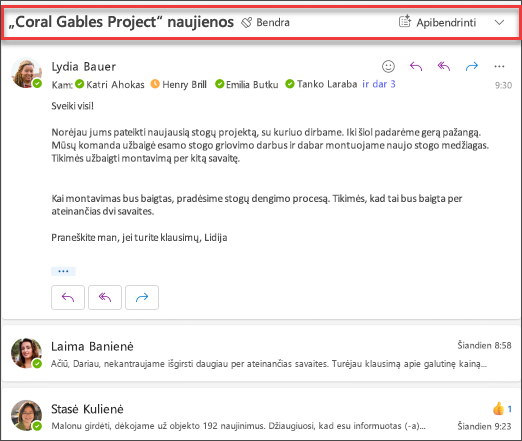
Kai ji bus baigta, suvestinė bus rodoma el. laiško viršuje, ir joje taip pat gali būti sunumeruotų citatų, kurios, kai jas pasirinksite, perkels jus į atitinkamą el. laišką gijoje.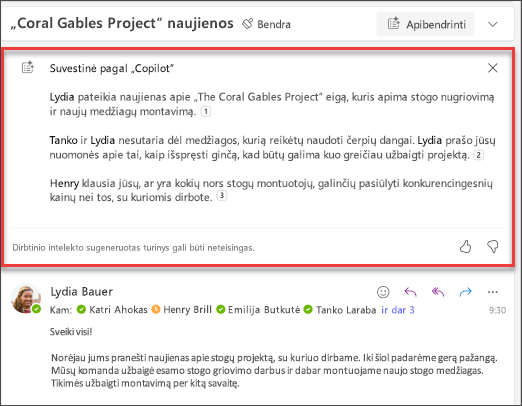
Norite siųsti kvietimą į susitikimą?
Įrankių juostoje galite naudoti parinktį Planuoti su „Copilot“, kad greitai sukurtumėte kvietimą į susitikimą iš el. laiško.
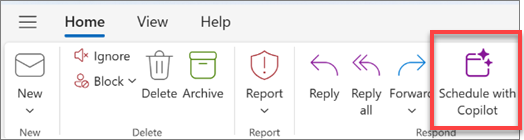
Pastaba: Toliau pateikti vaizdai pateikiami kaip „iOS“ pavyzdžiai, tačiau instrukcijos taikomos ir „iOS“, ir „Android“ įrenginiams.
Reikia sukurti el. laiško juodraštį?
-
„iOS“ arba „Android“ įrenginyje pasirinkite Naujas el. laiškas.
-
Norėdami pradėti naują el. laišką, įrankių juostoje pasirinkite „Copilot“ piktogramą

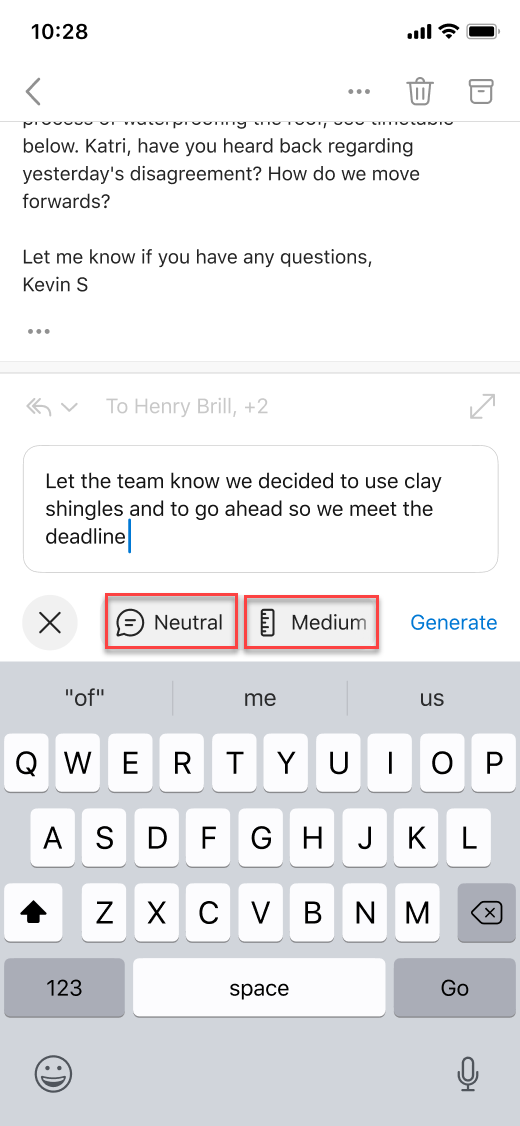
-
„Copilot“ lauke įveskite raginimą. Pavyzdžiui, „Pranešti komandai, kad nusprendėme naudoti molio čerpes ir pradėti darbus, kad spėtume iki termino“.
-
Norėdami pasirinkti norimą toną, pasirinkite Neutralus, kad pamatytumėte parinkčių sąrašą – jei jaučiate įkvėpimą, savo el. laišką galite paversti eilėraščiu! Norėdami pakeisti ilgį, pasirinkite Vidutinis.
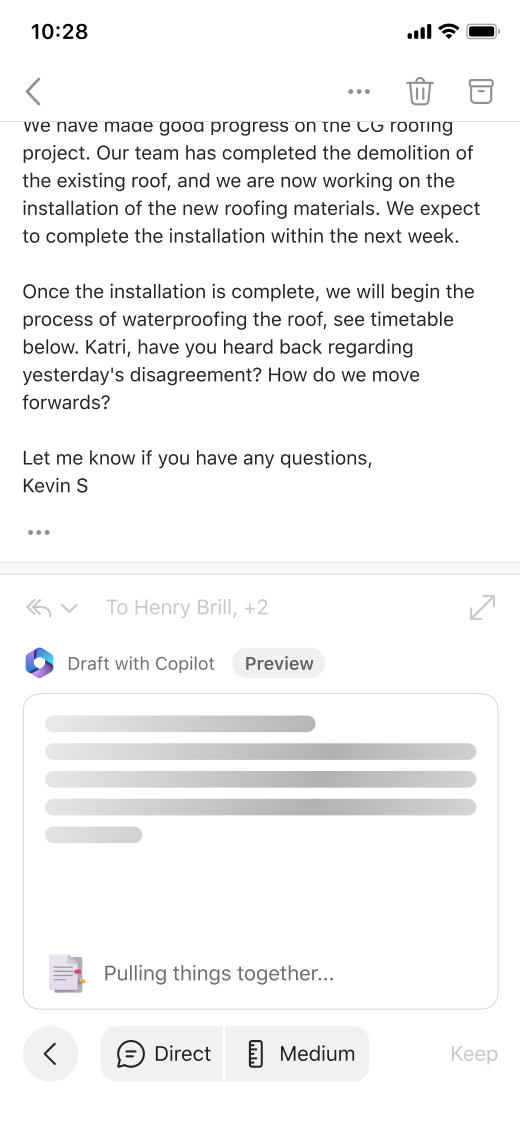
-
Baigę, pasirinkite Generuoti. „Copilot“ pateiks el. laiško juodraštį.
-
Peržiūrėkite rezultatą. Jei tai ne visai tai, ko norite, pasirinkite Generuoti juodraštį iš naujo ir „Copilot“ sukurs naują versiją.
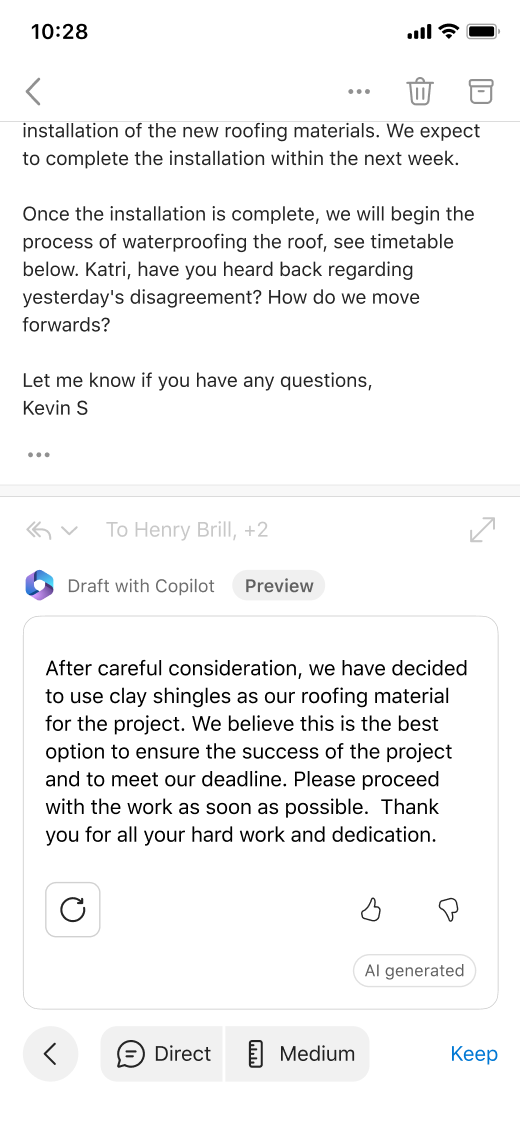
-
(Pasirinktinai) Norėdami pradėti iš naujo, įrankių juostoje pasirinkite „Copilot“ piktogramą

-
Kai būsite patenkinti rezultatu, pasirinkite Palikti. Redaguokite juodraštį pagal poreikį, o tada, kai būsite pasirengę, pasirinkite Siųsti.
Norite apibendrinti el. laišką?
-
„iOS“ arba „Android“ įrenginyje pasirinkite norimą pokalbį.
-
Įrankių juostoje pasirinkite „Copilot“ piktogramą

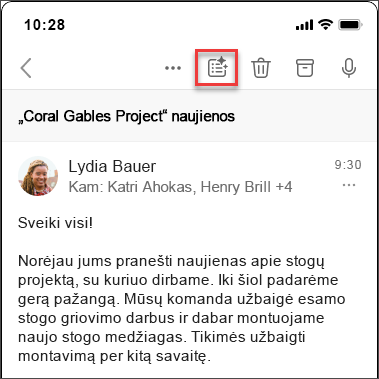
Baigus, suvestinė bus rodoma po el. laišku.
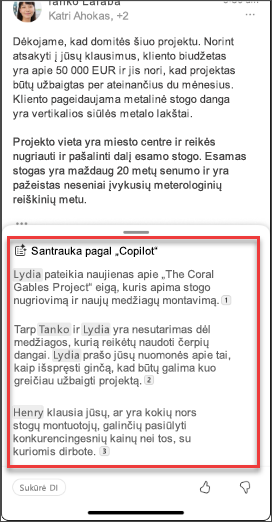
Atminkite...
„Copilot“ naudoja GPT – naują DI sistemą iš „OpenAI“, kuri kuria tekstą pagal raginimą. Kadangi tai yra nauja sistema, ji gali sukurti tokius dalykus, kurių nesitikėjote. Jei pastebėsite, kad turinys yra netikėtas arba įžeidžiantis, atsiųskite mums atsiliepimą, kad galėtume jį patobulinti. Be to, kadangi turinį generuoja dirbtinis intelektas pagal internete randamą informaciją, jame gali būti netikslumų arba neskelbtinos medžiagos. Būtinai peržiūrėkite ir patikrinkite generuojamą informaciją. Atkreipkite dėmesį, kad dėl panašių prašymų gali būti generuojamas tas pats turinys.
Privatumas
„Copilot“ ir „Microsoft 365“, sukurta pasitelkus „Microsoft“ atidų požiūrį į saugą, atitiktį ir privatumą.
Toliau pateikta daugiau informacijos apie privatumą:
-
Jeigu savo organizacijoje naudojate „Microsoft 365 Copilot“ (su savo darbo arba mokymo įstaigos paskyra), žr. „Microsoft 365 Copilot“ duomenys, privatumas ir sauga.
-
Jei „Microsoft 365“ programose „Copilot“ naudojate namuose kaip „Copilot Pro“ dalį (su asmenine „Microsoft“ paskyra), žr. „Copilot Pro“: „Microsoft 365“ programos ir jūsų privatumas.
Sužinokite daugiau
El. pašto instruktavimas naudojant „Copilot“ programoje „Outlook“











